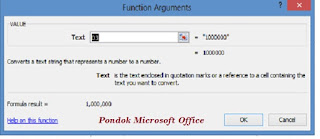Ini adalah salah satu dari bentuk efisiensi dalam melakukan pekerjaan dengan menggunakan Microsoft Excel adalah ketika terjadi suatu kesalahan dalam pengetikan atau memasukkan data. Data apapun yang sudah masuk baik angka maupun teks dapat di rubah atau di ganti tanpa perlu kita tulis ulang.
Adapun rumus yang cocok untuk mengatasi permasalahan di atas diantaranya adalah TEXT dan Value. Berikut penjelasannya:
Fungsi TEXT.
Menggunakan fungsi ini berarti kita ingin mengubah data numerik atau angka menjadi teks. Mengapa?,, Kadang dalam proses melakukan penghitungan data, kita memerlukan adanya perubahan data yang awalnya berupa angka kemudian ingin di rubah menjadi huruf/teks. Untuk hal itulah fungsi ini digunakan. Jadi, agar tidak menulis lagi mulai awal maka kita gunakan FUNGSI TEXT.
Sintaksnya: =TEXT(value,format_text) atau dengan menggunakan Function Arguments Text di bawah ini.
Perhatikan contoh penggunaan fungsi Text di bawah ini,
Bentuk penulisan rumus pada data di atas adalah sebagai berikut:
Taruh kursor pada cell D3, kemudian tulis =TEXT(C3,”000000”). atau dengan menggunakan Function Arguments text seperti gambar di atas. Hasilnya nampak pada gambar.
Rumus hanya pada cell D3 baris pertama saja, untuk baris selanjutnya gunakan Fill Handle untuk melihat hasilnya.
Jadi data di kolom C yang tadinya berupa angka sudah menjadi huruf/teks.
Kalau data sudah menjadi teks. maka, dalam melakukan penghitungan data harus di tulis diantara tanda kutip (“...”).
Fungsi VALUE
Sebagaimana Fungsi Text yang berfungsi merubah data numeric menjadi teks, Fungsi ini kebalikan dari TEXT, berguna mengubah data teks menjadi data numerik atau angka.
Berikut sintaksnya: =VALUE(“teks”) atau dengan menggunakan Function Arguments sebagai berikut:
Lihat contoh penggunaan fungsi value pada data di bawah ini
Untuk mengubah kembali data teks menjadi angka/numerik, maka rumus yang harus ditulis sebagai berikut:
Letakkan kursor pada cell E3 so tulis rumusnya =Value(D3) enter, atau lihat pada Function Arguments Value. Hasilnya nampak pada gambar data di atas.
Catatan:
Jika anda ingin lebih cepat dan mudah dalam melakukan pekerjaan lakukan penghitungan pada baris pertama saja, sedangkan untuk baris kedua dan selanjutnya gunakan fasilitas Copy-Paste atau Fill Handle.
Penulisan data angka yang sudah berubah menjadi teks dalam proses penghitungan menggunakan fungsi rumus harus di tulis di antara tanda kutip. Kecuali data itu ingin di rubah kembali menjadi angka, maka prosesnya menggunakan fungsi Value sebagaimana bahasan di atas.
Demikian pembahasan tentang merubah data dengan rumus excel, yaitu fungsi Text dan Value. Semoga semua ini membantu anda dalam mengelola data terutama di Ms Excel.